ማን በተቻለ መጠን ከኮምፒውተራቸው ብዙ ፍጥነት እና አፈፃፀም ማግኘት የማይፈልግ ማን ነው? የማክ ተጠቃሚዎች መሳሪያዎቻቸውን በተለያዩ መንገዶች ማሳደግ ይችላሉ፡ ጨምሮ፡
- RAMን በማሻሻል ላይ
- ማከማቻን በማሻሻል ላይ
- ፈጣን ፕሮሰሰር በመጫን ላይ
- የተትረፈረፈ ነፃ ቦታ ማረጋገጥ
እነዚህ ሁሉ አማራጮች በእያንዳንዱ ማክ ላይ የሚተገበሩ አይደሉም፣ነገር ግን የእርስዎን Mac RAM ማሻሻል ባይችሉም ለዝማኔዎች ገንዘብ ሳያወጡ አጠቃላይ አፈጻጸምን ለማሻሻል ሊወስዷቸው የሚችሏቸው እርምጃዎች አሉ።
ከላይ ከተዘረዘሩት ዕቃዎች ውስጥ መጀመሪያ ማድረግ ያለብዎት ነገር በ Mac ጅማሪ አንፃፊዎ ላይ ከመጠን በላይ ነፃ ቦታ እንዳለዎት ማረጋገጥ ነው።አላስፈላጊ ወይም ያልተፈለጉ መተግበሪያዎችን፣ ሰነዶችን እና መረጃዎችን በማስወገድ ምክንያታዊ የሆነ መጠን ያለው ነጻ ቦታ ማግኘት ካልቻሉ ቦታ ለማስለቀቅ የተጠቃሚ አቃፊዎን ወደ ውጫዊ አንጻፊ መውሰድ ሊያስቡበት ይችላሉ።
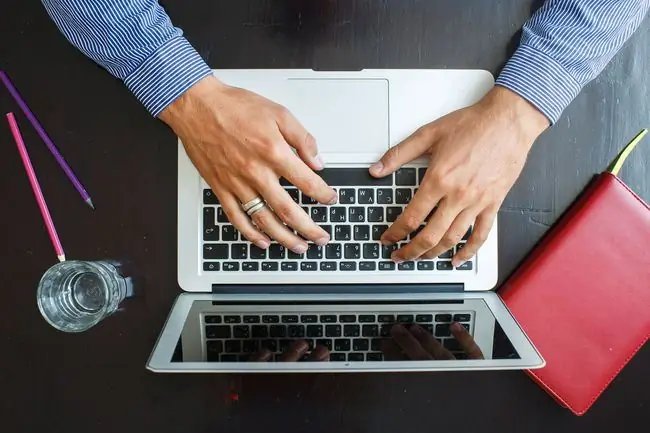
አፈጻጸምን ለማሻሻል ተርሚናል ዘዴዎች
አፈፃፀሙን ለማሻሻል አንድ የተለመደ መንገድ ከማክኦኤስ ጋር የተካተተውን ላዩን የአይን ከረሜላ መቀነስ ነው። አንድ ምሳሌ በዶክ ውስጥ እንዲገጣጠም የተከፈተ መስኮትን ለማጥበብ አኒሜሽን መጠቀም ነው። እንዲህ ዓይነቱ አኒሜሽን ለምሳሌ በፎቶሾፕ ውስጥ ውስብስብ ማጣሪያ ከመተግበሩ ጋር ሲወዳደር ትልቅ የማቀናበር ኃይል አይወስድም። ነገር ግን የእርስዎ ማክ በምትወደው የውሂብ ጎታ መተግበሪያ ውስጥ በምትሰራበት ጊዜ በምትወደው የምስል አርትዖት መተግበሪያ ውስጥ አዳዲስ ምስሎችን ለመስራት በመሞከር ከተጠመደ መስኮትህን ለማንቃት የሚያስፈልጉትን ግብዓቶች ማከል ማክህን ወደ ጉበኝነት ለማዘግየት በቂ ሊሆን ይችላል።
በተናጥል ሲወሰዱ እነዚህ የተርሚናል ዘዴዎች በፍጥነት እና በአፈጻጸም ላይ ከፍተኛ መሻሻል ላያሳዩ ይችላሉ፣ነገር ግን በጥምረት ትልቅ ስራ ይሰራሉ። የመጨረሻው ውጤት የእርስዎ Mac በአቀነባባሪው ኮሮች ላይ ባነሰ ጭነት ስራዎችን በፍጥነት ማጠናቀቅ ይችላል።
ለእነዚህ ሁሉ ዘዴዎች ተርሚናልን እንጠቀማለን፣ እና የትኛውም ትዕዛዛት በራሳቸው ምንም ችግር መፍጠር ባይችሉም፣ ከመቀጠልዎ በፊት ሁል ጊዜ ምትኬ እንዳለዎት ማረጋገጥ ብልህነት ነው። ዝግጁ ከሆንክ እንጀምር።
የ ተርሚናል መተግበሪያው በ /መተግበሪያዎች/መገልገያዎች/ ውስጥ ይገኛል።
የመስኮት እነማዎችን አሰናክል
እንደተገለፀው የመስኮት እነማዎች የተወሰነ መጠን ያለው ግራፊክስ እና የማቀናበር ሃይል ያስፈልጋቸዋል፣ይህም ከትንሽ የአይን ከረሜላ በስተቀር ምንም አይነት ጥቅም አይሰጥም። የመስኮት መክፈቻ እነማዎችን እንዴት ማጥፋት እንደሚቻል እነሆ፡
ከእነዚህ የተርሚናል ትእዛዞች ውስጥ ማንኛቸውም በእጅ ወደ መተግበሪያው መተየብ ወይም ከዚህ ገጽ መቅዳት እና መለጠፍ ይችላሉ።
-
በተርሚናል መጠየቂያው ውስጥ የሚከተለውን ትዕዛዝ አስገባ፡
ነባሪዎች NSGlobalDomain NSAutomaticWindowAnimationsEnabled -bool false
ይጽፋሉ
- ተጫን አስገባ ወይም ተመለስ በቁልፍ ሰሌዳዎ ላይ።
-
አኒሜሽኑን ወደነበረበት ለመመለስ የሚከተለውን ትዕዛዝ ያስገቡ፡
ነባሪዎች NSGlobalDomain NSAutomaticWindowAnimationsEnabled -bool true
ይፃፉ።
- ተጫን አስገባ ወይም ተመለስ በቁልፍ ሰሌዳዎ ላይ።
ሌላ የመስኮት እነማ የመስኮቱን መጠን ሲቀይሩ እና በመተግበሪያ ውስጥ ያለ ፋይል ክፍት ወይም አስቀምጥ ሲመርጡ ነው። እንዴት እንደሚያሰናክሏቸው እነሆ፡
-
በተርሚናል ውስጥ የሚከተለውን ትዕዛዝ አስገባ፡
ነባሪዎች NSGlobalDomain NSWindow ResizeTime -float 0.001
ይጽፋሉ
- ተጫን አስገባ ወይም ተመለስ በቁልፍ ሰሌዳዎ ላይ።
-
አኒሜሽኑን ወደነበረበት ለመመለስ የሚከተለውን ያስገቡ፡
ነባሪዎች NSGlobalDomain NSWindow ResizeTime -float 0.2
ይጽፋሉ
- ተጫን አስገባ ወይም ተመለስ በቁልፍ ሰሌዳዎ ላይ።
-
የፈጣን እይታ መስኮቱን አኒሜሽን በዚህ ትእዛዝ ማጥፋት ይችላሉ፡
ነባሪዎች ይፃፉ -g QLPanelAnimationDuration -float 0
- ተጫኑ አስገባ ወይም ተመለስ።
-
የሚከተሉትን በማስገባት የፈጣን እይታ መስኮቱን እነማ ወደነበረበት ይመልሱ፡
ነባሪዎች ሰርዝ -g QLPanelAnimationDuration
- ፕሬስ አስገባ ወይም ተመለስ እና ከዚያ የእርስዎን Mac እንደገና ያስጀምሩት።
Dock ማሻሻያዎች
Dockዎን መደበቅ ከፈለጉ ጠቋሚዎን ወደ መትከያው ቦታ ሲያንቀሳቅሱ እና መትከያው በሚታይበት ጊዜ መካከል መዘግየት እንዳለ አስተውለው ይሆናል። መትከያው ወዲያውኑ እንዲታይ ያንን መዘግየት መቀየር ይችላሉ፡
-
በተርሚናል ውስጥ የሚከተለውን ትዕዛዝ አስገባ፡
ነባሪዎች com.apple.dock autohide-time-modifier ይጻፉ -float 0
- ተጫኑ አስገባ ወይም ተመለስ።
-
የሚከተለውን የተርሚናል ጥያቄ አስገባ፡
Killall Dock
- ተጫኑ አስገባ ወይም ተመለስ።
-
መዘግየቱን ለመመለስ፡ ያስገቡ
ነባሪዎች com.apple.dock autohide-time-modifier
ን ሰርዝ
- ተጫኑ አስገባ ወይም ተመለስ።
-
መተግበሪያን ከዶክ ማስጀመር በሚከተለው ትእዛዝ ሊጠፋ የሚችል አኒሜሽን ያሳያል፡
ነባሪዎች com.apple.dock launchanim ይፃፉ -bool false
- ተጫኑ አስገባ ወይም ተመለስ።
-
አኒሜሽኑን ወደነበረበት ለመመለስ፡ ያስገቡ
ነባሪዎች com.apple.dock launchanim ይፃፉ -bool true
- ተጫኑ አስገባ ወይም ተመለስ።
የጊዜ ማሽን
ይህ ጠቃሚ ምክር የመጀመሪያውን Time Machine ምትኬን ለማፋጠን የአንድ ጊዜ ማስተካከያ ነው። ማክኦኤስ ዝቅተኛ የሲፒዩ ቅድሚያ በመስጠት ታይም ማሽንን ይዘጋል። ይህ ታይም ማሽን የሲፒዩ ሀብቶችን እንዳይይዝ እና የእርስዎን የማክ አጠቃላይ አፈጻጸም እንዳይቀንስ ስለሚያደርግ በጣም ጠቃሚ ነው።
ነገር ግን አንድ የተለየ ነገር አለ። የመጀመርያ የታይም ማሽን ምትኬን ሲያደርጉ የመጠባበቂያው መጠን በጣም ትልቅ ሊሆን ስለሚችል ለመጨረስ ረጅም ጊዜ ሊወስድ ይችላል፣የሲፒዩ ቅድሚያ የሚይዘው ነው።
-
የመጀመሪያውን የታይም ማሽን ምትኬ በጊዜው እንዲጠናቀቅ ከፈለጉ የሚከተለውን የ sysctl ትዕዛዝ በተርሚናል ውስጥ በማስገባት የስሮትሉን መቼት መቀየር ይችላሉ፡
sudo sysctl debug.lowpri_throttle_enabled=0
- የአስተዳዳሪ ይለፍ ቃል ያስገቡ።
- የታይም ማሽን ምትኬን ይጀምሩ።
-
የእርስዎን Mac እንደገና በማስጀመር ወይም የሚከተለውን በተርሚናል መጠየቂያው ላይ በማስገባት ወደ ነባሪው የተዘጋ ቅንብር መመለስ ይችላሉ፡
sudo sysctl debug.lowpri_throttle_enabled=1
- የአስተዳዳሪ ይለፍ ቃል ያስገቡ።






